Napomena: Želimo da vam što pre pružimo najnoviji sadržaj pomoći čim na vašem jeziku. Ova stranica je prevedena automatski i može da sadrži gramatičke greške ili netačnosti. Naš cilj je da ovaj sadržaj bude koristan. Možete li nam na dnu ove stranice saopštiti da li su vam informacije bile od koristi? Ovo je članak na engleskom jeziku za brzu referencu.
PerformancePoint usluge u sistemu Microsoft SharePoint Server 2010 omogućava autori kontrolne table i korisnicima da lako prikažete i koristite različite tipove izveštaja, uključujući analitičkih grafikona i koordinatne mreže, usluge Excel Services izveštaji, strategiju mape i mnogi drugi.
Pročitajte ovaj članak da biste dobili pregled različite vrste izveštaja koji možete da koristite u PerformancePoint kontrolne table.
Ovaj članak sadrži:
Analitičkih grafikona i koordinatne mreže
Analitičkih grafikona i koordinatne mreže
Analitičkih grafikona i koordinatne mreže se koriste za prikazivanje informacija u izuzetno interaktivne grafikone i tabele (poznato kao koordinatne mreže). Ove izveštaje kontrolne table biste korisnicima omogućili da brzo i lako istraživanje podataka i složene bez potrebe da pišete upite.
Analitički grafikon mogu izgledati kao trakastog grafikona, kao što je prikazano na sledećoj slici:
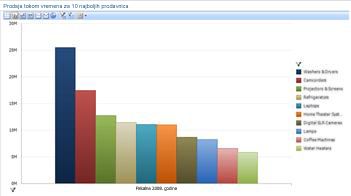
Ili analitički grafikon mogu izgledati kao kružnog grafikona, kao što je prikazano na sledećoj slici:
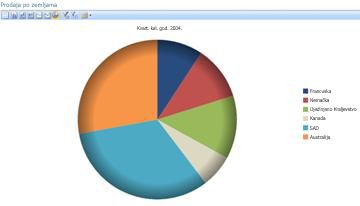
Analitičkih grafikona i koordinatne mreže da koristite podatke koji su uskladišteni u SQL Server Analysis Services. Ove izveštaje Prikažite informacije koje su stalno u toku, a one su izuzetno interaktivni. Koristite miš, možete da obično uradite sve od sledećih u analitičkih grafikona i koordinatne mreže:
-
Dubinska analiza nadole ili nagore da biste videli manju ili veću nivoa detalja.
-
Sortiranje stavki u rastućem ili opadajućem redosledu.
-
Filtriranje praznih redova ili kolona, izolovali stavke ili uklonite stavke iz prikaza izveštaja.
-
Primena sa vrha ili dna članova u grupu.
-
Primenite filtere za vrednosti, kao što su stavke veće ili manje od iznos koji ste naveli.
-
Izvedeni za koordinatnu mrežu ili promenite za koordinatnu mrežu za analitički grafikon.
-
Koristite dodatne radnje, koji su definisani u Analysis Services kocki.
-
Prikazivanje ili skrivanje informacije koje je uključeno u grafikonu ili koordinatnoj mreži.
-
Rad sa stranicama koordinatne mreže podataka (korisno kada upit daje niz rezultata).
-
Pokrenite stablo raščlanjivanja da biste prikazali više informacija o određeni izveštaj vrednost.
Detaljnije informacije o analitičkih grafikona i koordinatne mreže, u članku Saznajte više o analitičkih grafikona i koordinatne mreže i Kreiranje analitičkih grafikona ili koordinatna mreža pomoću dizajnera PerformancePoint kontrolne table na lokaciji TechNet.
Excel Services izveštaja
Excel Services izveštaji se koriste za prikazivanje Excel unakrsne tabele ili stavki koje se nalaze u Excel radnoj svesci, kao što su izveštaji izvedene tabele, izveštaji izvedenog grafikona ili odeljak u radnom listu. U sistemu Excel Services izveštaju mogu izgledati kao na sledećoj slici:
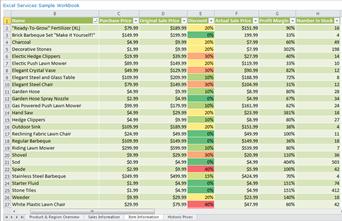
Excel Services izveštaja možete da koristite podatke koji su uskladišteni u Analysis Services, u SharePoint listu tabelu u SQL Server, Excel radne sveske, ili u sistemu Excel Services.
Slične rezultate i analitičkih grafikona i koordinatne mreže, Excel Services izveštaji se obično izuzetno interaktivni. Koristite miš, možete da kliknete da biste videli niže nivoe detalja. Možete da izvezete ove izveštaje u programu PowerPoint ili Excel, a možete da primenite filtere na njih.
Detaljnije informacije o sistemu Excel Services izveštaji, potražite u odeljku Kreiranje izveštaja u sistemu Excel Services pomoću dizajnera kontrolne table na lokaciji TechNet.
SQL Server Reporting Services izveštaja
SQL Server Reporting Services izveštaji su izveštaji koji su objavljeni na Reporting Services. Izveštaji usluga za izveštavanje mogu izgledati kao tabele ili grafikona, a mogu da uključuju sopstvene filtere, koja se ponekad naziva parametara.
Reporting Services izveštaji se obično izuzetno interaktivni. U zavisnosti od toga kako se konfigurišu izveštaje, kontrolne table korisnika možete da istražite podataka tako što ćete kliknuti na dugme, sortiranja i kretanje kroz stranice. Pored toga, korisnici mogu da uradite sledeće:
-
Pregled, Podešavanje i štampanje jedne ili više stranica u izveštaju.
-
Primenite jedan ili više parametara bez potrebe da ponovo pokrenite upit u bazi podataka. Parametri su ugrađene filtere koje su specifične za izveštaj.
-
Izvoz podataka u vidu datoteke slika, Adobe PDF datoteke, Veb datoteke ili druge formate koje prepoznaje Microsoft aplikacija.
Za detaljnije informacije o Reporting Services izveštaji, pogledajte članak Pregled Reporting Services izveštaji prikazan u PerformancePoint Veb segmenata i Kreiranje Reporting Services izveštaja pomoću dizajnera kontrolne table na lokaciji TechNet.
ProClarity Server izveštaja
ProClarity analize Server stranicu izveštaja, naziva ProClarity Server izveštaja, su izveštaje koji su kreirane pomoću ProClarity Professional i zatim objavljuju na ProClarity Server analize.
ProClarity izveštaja možete da uključite raznih ProClarity prikaza, kružne grafikone, trakaste grafikone, linijske grafikone, koordinatne mreže ili kombinacije grafikona i koordinatna mreža u jedan izveštaj. ProClarity izveštaji mogu da sadrže specijalizovane prikaze, poput stabla raščlanjivanja, perspektive prikaz i performansi mapa.
ProClarity izveštaja koristite podatke koji su uskladišteni u Analysis Services. ProClarity izveštaji su izuzetno interaktivni. Slično analitičkih grafikona i koordinatne mreže, možete da prelazite naviše ili naniže da vidite više ili niže nivoe detalja, prikažite pojedinačne transakcije koje čine određenu vrednost i izvoz izveštaja u PowerPoint ili Excel.
Detaljnije informacije o ProClarity Server izveštajima na lokaciji TechNet pogledajte članak Pregled ProClarity Server izveštaja prikazan u PerformancePoint Veb segmenata i Pravljenje ProClarity Server izveštaja pomoću dizajnera kontrolne table .
Veb stranica izveštaja
Veb stranica izveštaja su potpuno funkcionalan unutrašnji ili spoljni Veb lokacijama koje su prikazane u SharePoint Web segmenata pored druge stavke kontrolne table. Veb stranica izveštaja su korisni za prikazivanje javno dostupnom informacije pored druge interne izveštaje u jednom kontrolne table.
Na primer, pretpostavimo da tim za prodaju u finansije organizacija koristi kontrolne table koja sadrži razne izveštaje koji prikazuju prodaje i predviđanje podataka za organizaciju. Pretpostavimo da dodatno prodavcima mora da ostane toku trenutne događaje, kao što su najnovije vesti ili promene na tržištu. Ovaj tip informacija je obično dostupni u spoljnim Veb lokacije, a ne u unutrašnja izveštaja. Spoljni Veb lokacije mogu biti prikazane na kontrolnoj tabli zajedno sa drugim kontrolne table stavke tim za prodaju koristi. Na taj način prodaje tima možete prikazati sve informacije koje su im potrebne na jednoj lokaciji.
Detaljnije informacije o Veb stranicu izveštaja, potražite u odeljku Kreiranje Veb stranicu izveštaja pomoću dizajnera kontrolne table na lokaciji TechNet.
Rezultati
Rezultati su vrste izveštaja koji prikazuje performanse tako što poredi stvarni rezultate ciljni vrednosti pomoću grafičkog ikone koje se nazivaju indikatori. Rezultati mogu izgledati kao na sledećoj slici:
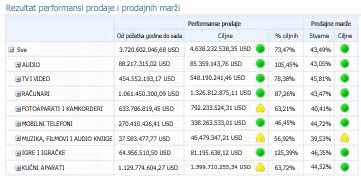
PerformancePoint rezultate možete da koristite podatke koji su uskladišteni u SQL Server Analysis Services, SharePoint liste, u usluzi Excel Services datoteku, tabele u SQL Server ili listu vrednosti koje je napravio autor rezultata. Pored toga, rezultati posluži kao izvora podataka za dve druge vrste izveštaja: strategija mapa i KPI detalji izveštaja.
Detaljnije informacije o rezultatima potražite u sledećim resursima:
-
Pregled PerformancePoint rezultata na lokaciji TechNet
-
Kreiraj i konfigurišete KPI pomoću dizajnera kontrolne table na lokaciji TechNet
-
Uređivanje rezultata pomoću dizajnera kontrolne table na lokaciji TechNet
Strategija mape
Strategija mape su Microsoft Visio dijagrame koje su povezane sa rezultata da biste prikazali različite mere performanse u organizaciji na prvi pogled. Strategija mapi koristi oblike u Visio dijagrama da biste prikazali odnose između ciljevi. Oblici su povezani sa indikatora ključnih performansi (KPI) koji se nalaze u PerformancePoint rezultata i boja da biste prikazali kako izvršava svaki zadatak prema rezultata KPI-ove.
Strategija mape imaju svojih korena u okvir raspoređen rezultata, koji definiše performansi organizacije pomoću četiri perspektive:
-
Finansijske perspektive, što obično uključuje metrika kao što su prihoda, troškova i dobit.
-
Korisnička perspektivu, što obično uključuje metrika kao što su korisnička računa tržištu i broj žalbe.
-
Interna obrada perspektivu, što obično uključuje metrika kao što su vreme na tržištu za nove proizvode, usluge greške kamatne stope i kontrole kvaliteta.
-
Učenje i rast perspektivu, što obično uključuje metrika kao što su zaposleni promet kamatne stope, broj nove zaposlene i zapošljavanja podataka.
Kad budete imali rezultate i strategiju mape koje koriste istu četiri perspektive opisanim u stranicu jedne kontrolne table, imate raspoređen rezultata. Međutim, možda ćete videti druge tipove strategiju mape u kontrolne table.
Detaljnije informacije o strategiju mape u članku Saznajte više o strategiju mape i Kreiranje strategije mape pomoću dizajnera PerformancePoint kontrolne table na lokaciji TechNet.
Izveštaji sa podacima o KPI
KPI detalji izveštaji se koriste u kombinaciji sa rezultate na kontrolnoj tabli. KPI detalji izveštaji se koriste da biste prikazali dodatne informacije o KPI indikatore i drugih stavki koje se nalaze u rezultata. Izveštaj o KPI mogu izgledati kao na sledećoj slici:
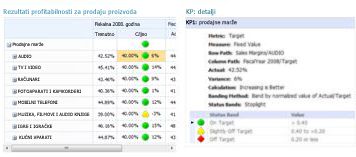
Kada kliknete na ćeliju u rezultate, KPI detalji osvežava da biste prikazali informacije, kao što su izračunavanja i naglašavanje metode koje se koriste za svaki KPI.
KPI detalji mora biti povezan sa rezultata na kontrolnoj tabli. To znači da se izveštaj o KPI ne koristi na kontrolnoj tabli bez njegove pratećim rezultata na istoj stranici kontrolne table.
Za razliku od najviše drugim tipovima izveštaja na kontrolnoj tabli, izveštaj o KPI nije interaktivne. Izveštaj o KPI osvežava automatski da biste prikazali informacije za određenu rezultata ćeliju, ali ne možete da kliknete da biste videli nižih ili viših nivoa informacija stavki i ne možete da ga primenite filtere.
Izveštaji o KPI su korisni za razumevanje način merenja performansi i koje vrste indikatori se koriste u rezultata.
Detaljnije informacije o KPI detalji izveštaja, potražite u odeljku Kreiranje izveštaja o KPI pomoću dizajnera kontrolne table na lokaciji TechNet.
Stabla raščlanjivanja
Stabla raščlanjivanja je prikaza koji možete da otvorite iz vrednosti u određenim rezultata i analitičkih grafikona i koordinatne mreže. Više informacija potražite u članku Saznajte više o stablu raščlanjivanja.










